
我们每天都在使用计算机,许可能不了解计算机问题,更不用说如何解决它们了. 特别是对于WIN10系统计算机,在正常情况下,Win10系统计算机将自动安装更新补丁程序包. 但是,当我今天一大早起床并打开智虎APP时,我的朋友在私人留言中问. 在我的计算机“关闭并更新”之后,然后我打开了win10计算机,它显示了一个蓝屏自动修复界面,并提示“您的计算机无法正确启动. 按“重新启动”以重新启动计算机. 有时这可以解决问题. 您也可以按“高级选项”,然后尝试使用其他选项来修复计算机. ”为什么会这样?毕竟,此问题通常是由异常关机或不兼容的更新补丁引起的.
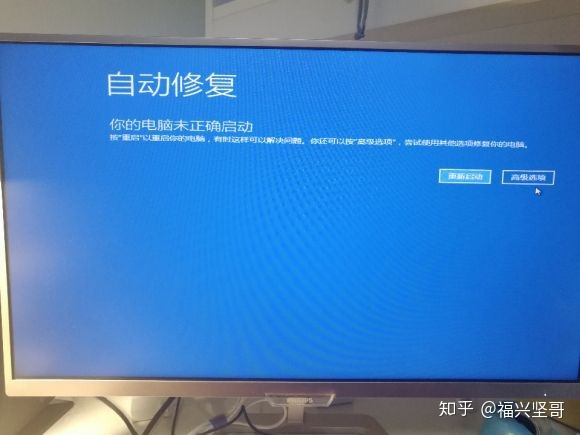
但是,毕竟可能还有其他原因,导致计算机无法启动的原因很多. 我们必须了解它是由硬件还是软件引起的,以帮助解决问题.
1. 首先: 检查所有电缆(包括电源插头),以确保所有设备均正确牢固地连接.
2. 接下来,检查电源是否打开. 聆听电源风扇的声音,以查看硬盘是否正常运行. 如果听不到任何声音,则可能需要更换电源. 要确定这一点,请考虑使用电源测试设备(例如PC电源和散热)来测试电源输出. 当然,在卸下计算机之前,您应该检查房间中的电源断路器,并尝试启动其他带电设备以确保电路正确.
3. 如果电源正常,但屏幕仍然完全黑暗,请尝试将另一台显示器连接到计算机(如果需要,可以借用另一台显示器)以确保它不是显示器. 如果显示器工作正常,请更换视频连接线以查看是否仍然没有图像?如果此时硬盘可以正常运行,则可能是图形卡出现故障. 要更换新主板,请参阅我们的文章“如何更换显卡”,或者如果主板具有此功能,请使用主板的集成显卡. 打开机箱后,打开电源后,检查所有风扇是否正常运行. 计算机可能还会遇到过热问题.
4. 如果显示器正常工作,但是硬盘无法启动并且显示器上没有图像(或者可以看到图像,但是计算机无法通过自检启动),请考虑重置CMOS. 关闭计算机,拔下电源,然后戴上防静电手套等,然后从主板上卸下电池. 然后等待约五分钟,并查阅您的PC用户手册或访问制造商的网站以获取有关如何重设CMOS设置的信息. 设置成功后,重新启动计算机以查看问题是否解决.
5. 如果计算机仍然无法启动,则可能是记忆棒损坏了. 每次删除一块内存(或用已知的普通内存替换),并在每次替换后重新启动. 此外,您还可以在另一台计算机上创建一个免费的MemTest86启动盘,然后使用它来选择记忆棒.
6. 如果上述方法不起作用,则可能是主板或CPU损坏,需要更换(成本为80至300美元或更多). 但是,此时,只要硬盘连接到其他PC主机,计算机上的数据就可能仍是完整的,所有数据都可以取出. 您可以考虑去电脑维修店要求某人维修电脑,这比用新电脑更换电脑更具成本效益. 如果您使用的是笔记本电脑,那么维修店可能是最好的选择.

如果操作系统失败:
与上述可怕的计算机硬件故障相比,您更有可能遇到软件问题,例如Windows无法启动或在启动过程中崩溃. 接下来,告诉您如何处理操作系统问题.
1. 以安全模式启动. Windows启动时,按指定的键进入启动菜单,然后从中选择安全模式. 通常,当您选择安全模式时,Windows将尝试修复,然后关闭并正常启动. 如果已安装Windows Vista,则可以尝试从启动菜单中选择“修复计算机”(如果启动菜单中没有此选项,请转到Vista安装CD进行查找). 修复计算机的方式很多,“启动修复”绝对值得一试.
2. 还是不能正常启动?在启动菜单中尝试“最后正确的配置”. 如果您最近更改了硬件或驱动程序,此选项将特别有用. 如果计算机成功启动,请更换新安装的硬件(可能存在兼容性问题),然后在设备管理器中“返回驱动程序”. 右键单击“我的电脑”(在Vista中为“计算机”),选择“硬件”(Windows XP系统),然后选择“设备管理器”.
3. 如果可以以完全模式启动计算机,但不能以正常模式进入系统,则可以尝试使用系统还原将计算机设置回溯到上次正常运行的时间(在Windows XP中,依次选择“程序”,“ “附件”,“系统工具”;如果是Vista,则单击“开始”,输入“系统”,然后从程序列表中选择“系统还原”. 下载更新文件并通过自动更新安装后,计算机可能会变得不稳定. 您可以更改默认设置,以免发生此类事件. 此外,还应在安全模式下运行防病毒和防软件.
4. 如果计算机仍然无法启动,则可能是Windows系统存在重大问题. 尝试从紧急光盘(例如Knoppix光盘或紧急启动CD)启动,它们可以帮助您确定计算机是否可以启动,并从硬盘中复制重要文件.
5. 如果此时计算机仍无法启动,则重新安装系统可能是唯一可行的方法. 您可以使用标准的Windows安装CD,并且可以保存硬盘上的数据. 一些PC制造商还提供了维修CD,可在确保数据安全性的同时用于维修系统. 查看您的用户手册,看看是否有相关功能.
避免再次出现此问题: 计算机经常失败而没有警告. 您可以: 启用系统还原,保留系统修复CD,备份常用程序以便在重新安装系统时易于使用,经常备份系统等. 使用磁盘镜像软件,它们可以使系统和数据恢复更加容易. 而且,如果可以的话,最好拥有一台备用计算机,该备用计算机可以在常用计算机出现故障时使用.
解决方案:

方法1:
1. 在弹出的提示界面上单击[高级选项];
2. 在显示的界面中单击[故障排除]
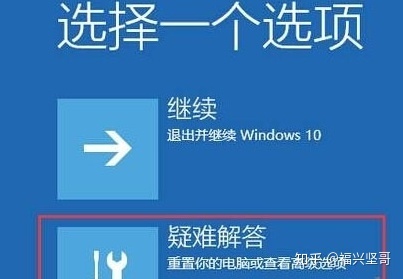
3. 点击[重置此计算机];

4. 根据需要选择[保留我的文件]或[删除所有内容];

5. 单击[仅安装Windows的驱动器],然后耐心等待系统重置.

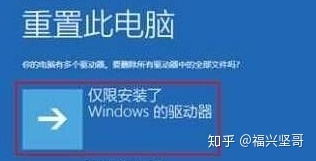
方法2:
1. 重新启动计算机: 在当前状态下正常重新启动计算机,或按主机重新启动按钮重新启动计算机,或按住电源按钮强制关机然后重新启动. 如果错误消息不再出现并且系统可以正常运行,则说明为: 此异常只是偶然的程序或系统操作错误,没关系.
2. 解决错误: 如果无法正常进入系统,请在启动后立即按F8键,以查看是否可以进入安全模式或最后一次配置正确的模式. 如果是这样,系统将在进入并调用之前的内容后自动修复注册表,并在多次出现异常现象时进行了处理,并基于怀疑某个应用程序软件(或驱动程序)导致了该问题,请先将其卸载,然后正常退出,然后重新启动以进入普通模式. 如果已安装安全软件,则可以使用360 Security Guard加360 Antivirus或Kingsoft Internet Security和其他类似的安全软件以安全模式检查并杀死所有木马和病毒.
3. 重新安装系统: 如果上述操作无效,则需要重新安装系统(注意: 如果C盘上有重要数据,则需要提前备份). 有多种方法可以在计算机上安装系统,您可以选择以下列出的一种操作.
1. 硬盘安装:
(1)引导或重新启动后,按F11或F8查看是否已安装一键式GHOST或类似软件. 如果是,请选择一键还原并按Enter确认;
(2)进入一键还原操作界面后,选择“还原”进行确认. 如果您以前刚刚执行过一键备份,则可以还原到进行备份时的状态.
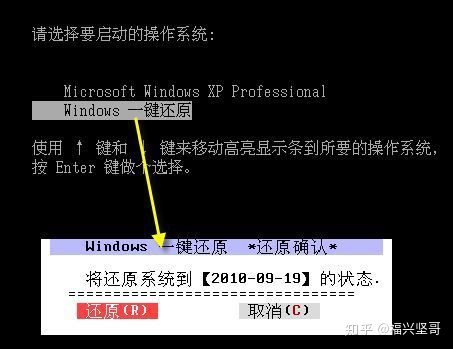
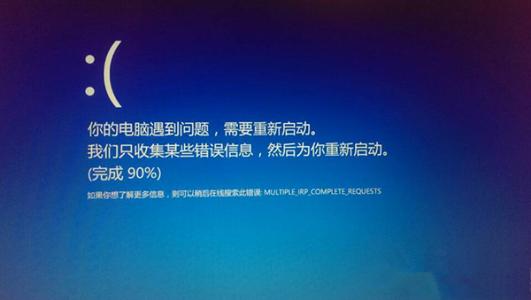
此外,如果可以输入当前系统或在引导进入命令行模式时按F8键,则可以搜索GHOST.exe程序和WINDOWS或DOS版本的GHO系统文件,然后手动运行GHOST程序以加载系统GHO文件. 重新安装系统.
2. U盘安装: 如果没有一键还原,请使用系统U盘重新安装系统. 启动U盘创建和U盘重新安装系统的步骤是:
(1)制作可启动的USB闪存盘: 在实体店购买容量超过8G的USB闪存盘,搜索并下载可启动的USB闪存盘制作工具,例如老毛陶或大白菜,然后插入将USB闪存驱动器插入计算机并运行该软件以制作可引导的USB,然后转到系统主页或类似网站下载操作系统的GHO文件(例如WINXP或WIN7),将其复制到U盘或U盘文件夹中由启动工具指定,并根据需要将其重命名. 您也可以在Internet上搜索并下载ISO格式的系统映像文件(包含GHO系统文件或完整的系统安装文件),然后使用Ultraiso等工具将其释放到U盘中,以制作包含系统的可引导U盘.
(2)将USB闪存驱动器设置为启动: 打开电源并按DEL键(对于笔记本电脑通常是F2或其他键)进入BIOS设置界面,进入BOOT选项卡并设置USB闪存驱动器(带有USB- HDD,USB-FDD等不同格式,首选的USB-HDD)是第一个启动项(注意: 有些计算机此时需要插入U盘以进行标识设置),然后按F10保存并退出以重新启动. 一些新主板通过在启动后按F12或F11来支持启动选项菜单. 您可以直接选择USB闪存驱动器(预先插入USB闪存驱动器即可识别的USB闪存驱动器的型号)或通用闪存磁盘或可移动设备,而无需进入CMOS接口. (可移动磁盘)启动计算机.
(3)U盘重新安装系统: 插入U盘以启动计算机,进入U盘功能菜单,选择“将系统安装到硬盘的第一个分区”,按Enter确认并按照提示进行操作,或进入PE系统,在桌面上运行“一键安装系统”,计算机将自动运行GHOST软件,并自动在U盘上搜索GHO文件以克隆并将其安装到C区域. 最终进入系统桌面之前,整个过程基本上不需要手动干预.
3. CD安装: 计算机使用CD重新安装系统,步骤如下:
(1)准备系统CD: 如果没有该CD,则可以到计算机商店购买. 您可以购买需要安装系统的最新版本的系统. 如果您具有CD-ROM驱动器,则还可以在Internet上以ISO格式下载系统文件并将其刻录到系统CD中.
(2)设置CD-ROM引导: 引导后,按DEL键(笔记本通常为F2或按屏幕底部的热键)进入CMOS,然后设置CD-ROM驱动器(CD -ROM或DVD-ROM),这是第一个引导项(旧主板需要进入Advanced BIOS Features选项卡,在“ 1st Boot Device”处按Enter,然后选择CD / DVD-ROM),然后按F10保存并退出以重新启动. 重新启动计算机时,请及时将系统CD插入CD驱动器. (3)克隆安装系统: 成功启动CD后,将显示功能菜单. 此时,在菜单中选择“将系统安装到硬盘的第一个分区”,按Enter确认并按照提示进行操作,或者进入PE系统后,运行桌面“一键安装系统”,计算机将自动运行GHOST软件,以自动加载要克隆的GHO文件并将其安装到C区域. 最终进入系统桌面之前,整个过程基本上不需要手动干预.
注意: 系统安装完成后,请先安装安全软件(例如360 Security Guard加360 Antivirus或Kingsoft Internet Security)以及其他安全软件,以全面检查并杀死木马和病毒,然后应用系统补丁程序,安装通用软件,以及下载并安装使用一键还原工具在紧急情况下进行系统备份.
方法三:
通常无法修复启动时的自动修复. 在高级选项中,使用自动修复再次进行修复,然后会提示您启动修复无法修复计算机. 下面有一个日志文件地址(c: \ Windows \ system32 \ logfiles \ srt \ srttrail.txt),然后输入命令提示符并使用该命令打开srttrail.txt文件以查看哪个系统文件已损坏(我的是pcmcia.sys已损坏,并且在这种情况下无法使用sfc命令或dism命令修复系统,它将提示另一个修复未决),最后进入镜像恢复计算机,它提示镜像找不到,找到镜像点并安装驱动程序将打开目录,并用损坏的文件直接替换X磁盘中的相应文件. (我的情况很特殊,我无法使用还原点进行还原,系统磁盘已由bitlocker加密)
本文来自电脑杂谈,转载请注明本文网址:
http://www.pc-fly.com/a/jisuanjixue/article-300277-1.html




















 1875
1875











 被折叠的 条评论
为什么被折叠?
被折叠的 条评论
为什么被折叠?








